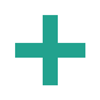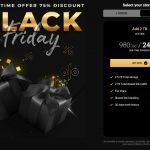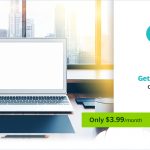pCloud Sync機能を使用して、ローカルデータを同期することで、社外でも在宅でもネットワークが繋がる所はリモートによる作業ができます。これで、リモートでも無敵です!
pCloud Syncの設定
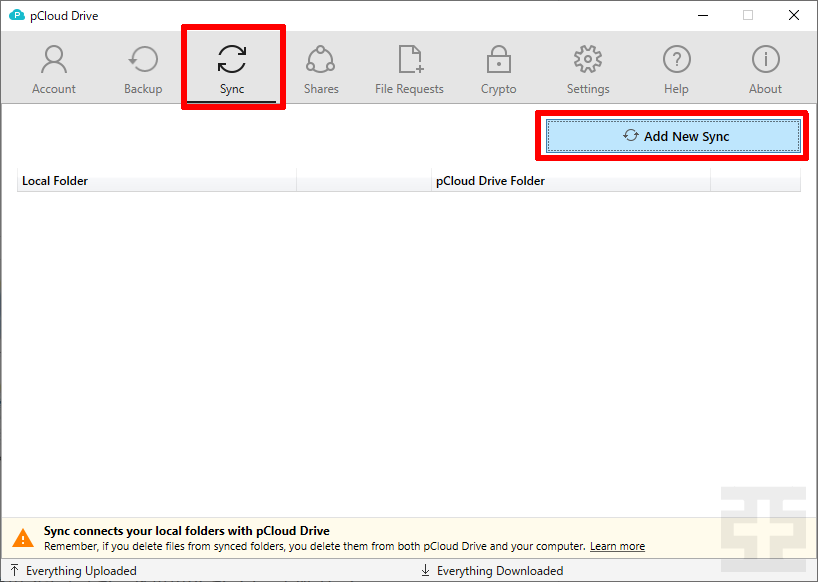
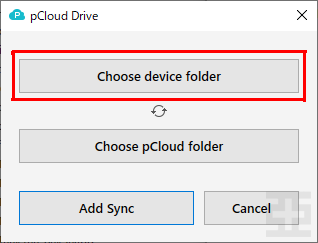
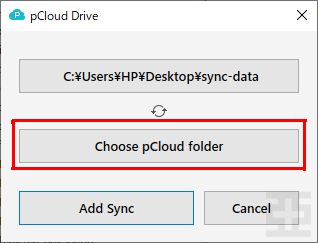
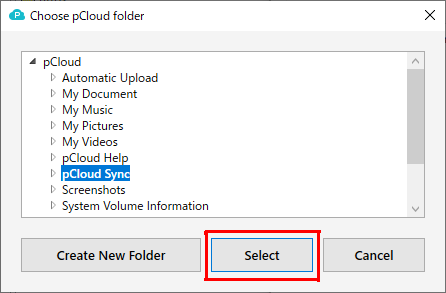
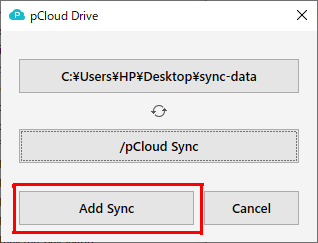
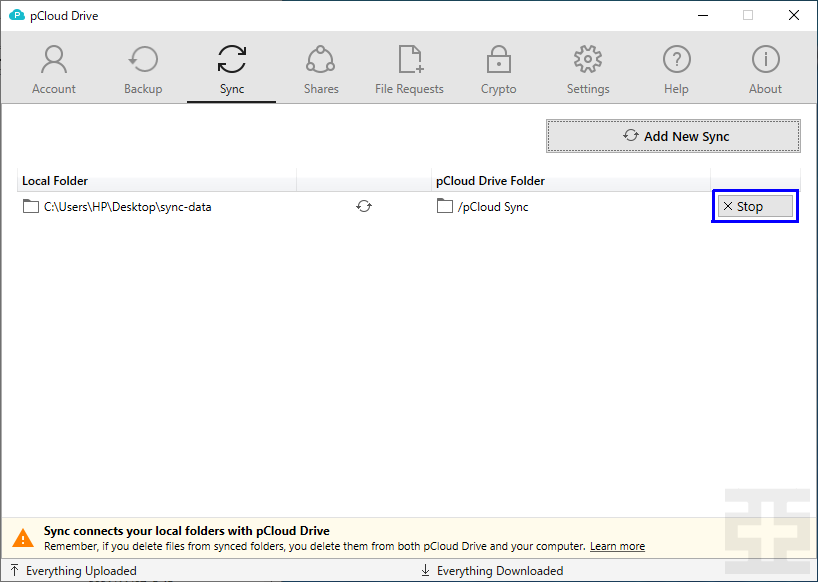
外出先PC/ノートパソコンのpCloud設定も忘れずに

メインのPCが外出先PCと同じであればそのまま使用できますが(この場合Sync機能を利用する必要はありませんがw)、外出用PCもpCloudを使えるように設定してなければ何もできません。外出用PCにものインストールをおこない「pCloud Drive」が表示されるようにしてください。
同一アカウントによる使用であれば、外出用PCに対してSync設定は必要ありません。
pCludでリモートワークする上での注意点
社内・勤務先のセキュリティーの影響でpCloudに繋がらない場合もあります。外部ネットワークからpCloudが使えるか一度確認してください。
pCloudはクラウドサーバーです。wifiネットワークや接続が不安定な状態で重いデータをやり取りすると、データが保存できなかったり、そもそもデータが参照できなかったりしますので大量のファイルや重いファイルを扱う時には、一度ローカル上にダウンロードして、編集してからpCloud Syncに保存する等の対応も必要です。
アプリケーションのダウンロード
英語のウェブサイトで日本語表記はありません。でも、こちらにも書いてありますが、日本語ファイルは問題なく保存、閲覧できますので、そこは安心してください。
- 各種OSダウンロード情報(英語ページ)
- Mac OS (Direct Download)
- Windows 7/8/10 32bit(Direct Download)
- Windows 7/8/10 64bit(Direct Download)
- iOs
- Android
さらに保護する
pCloud syncデータもcloudサーバー側で同期が出来たとしても、万全ではありません。完璧は無理ですが、よりデータの保全を考えると、それらSyncデータもバックアップしておいた方がいいでしょう。
詳しくは以前投稿した記事をご覧ください。